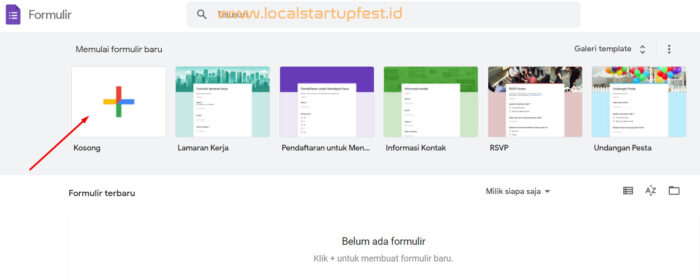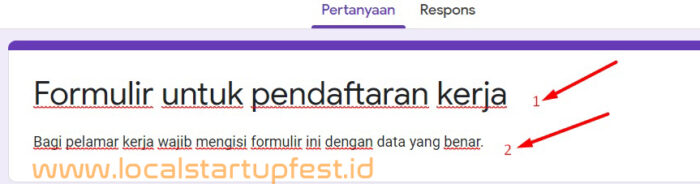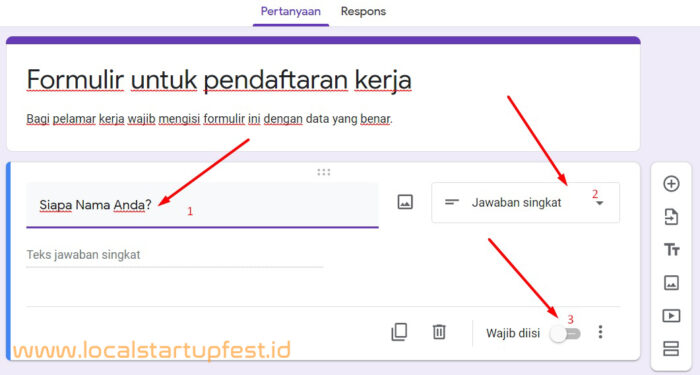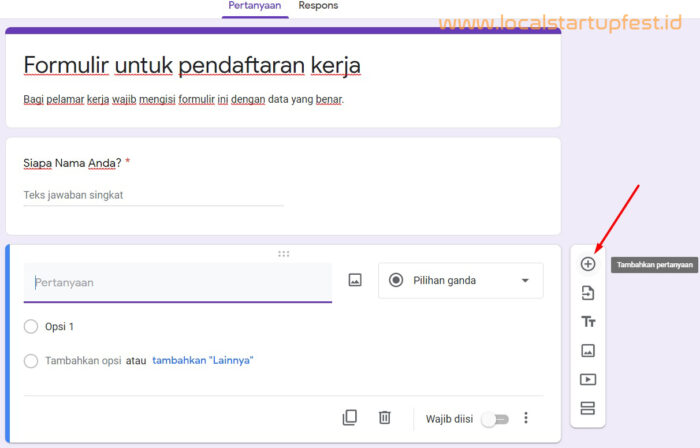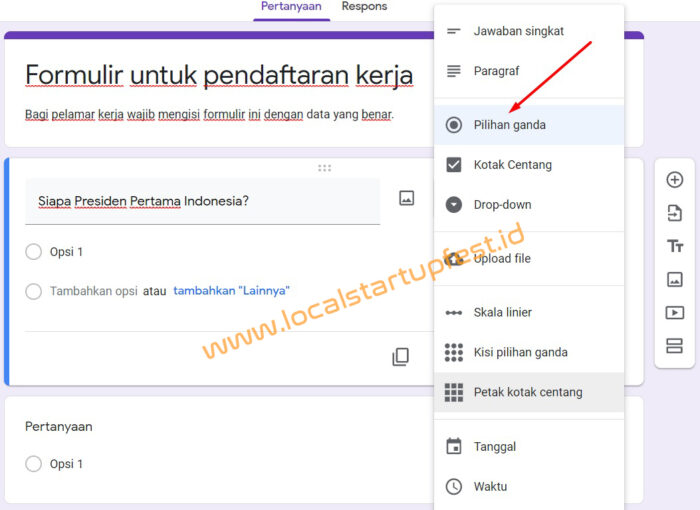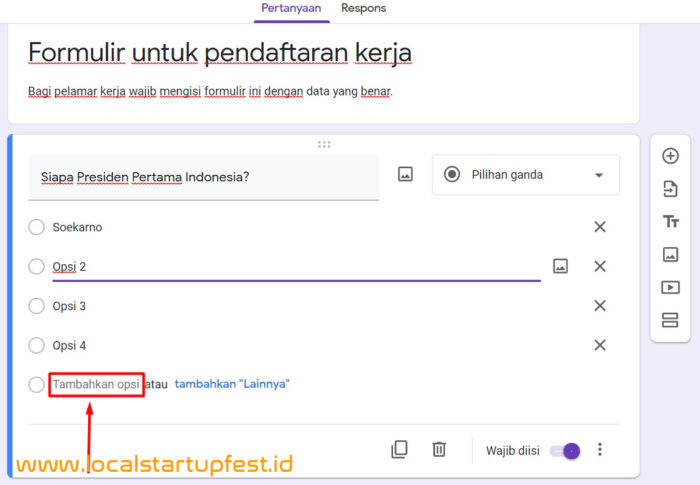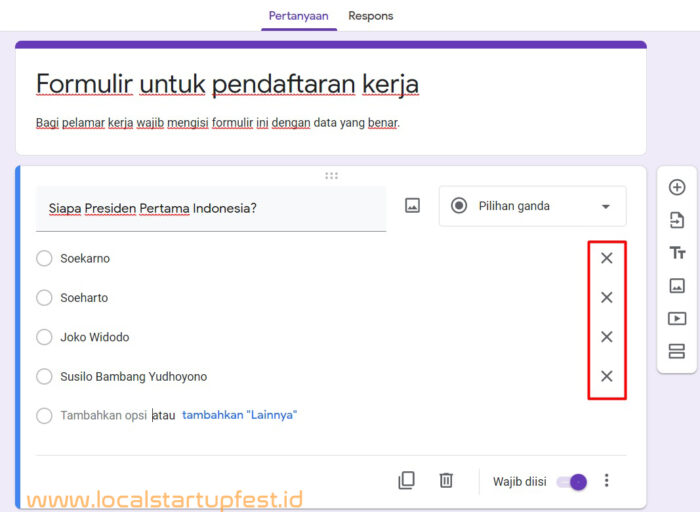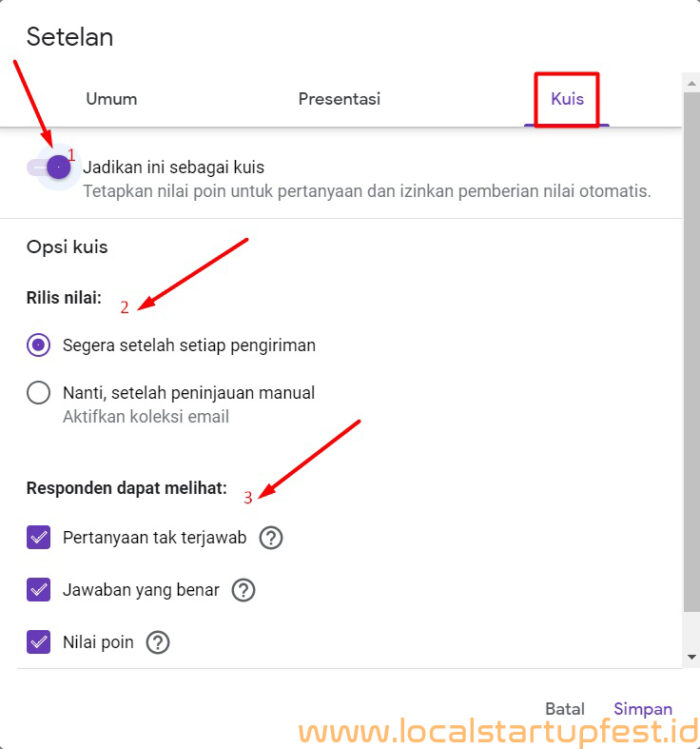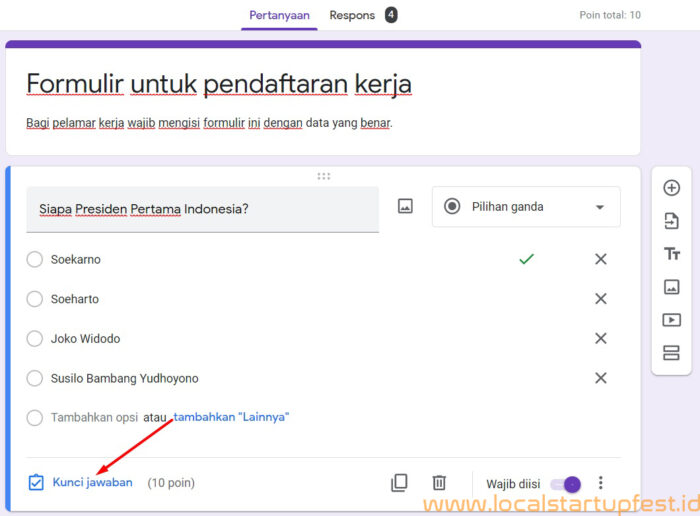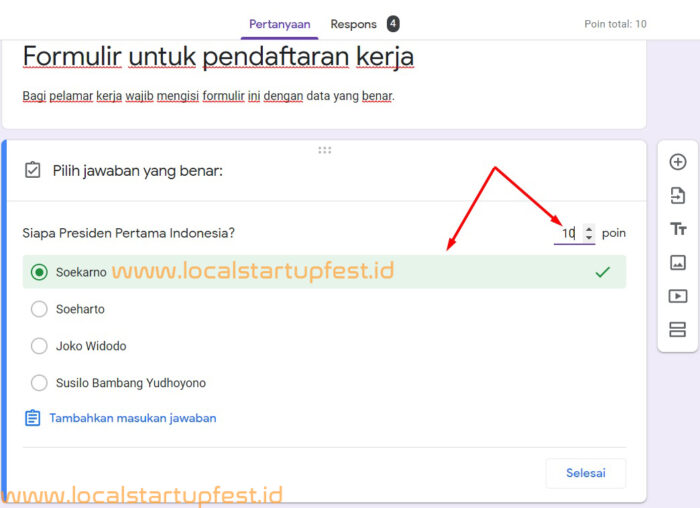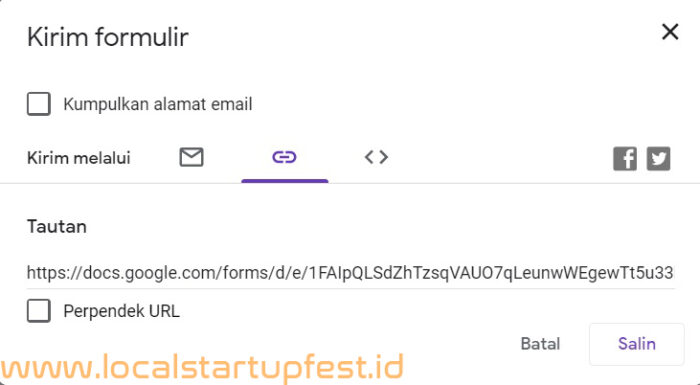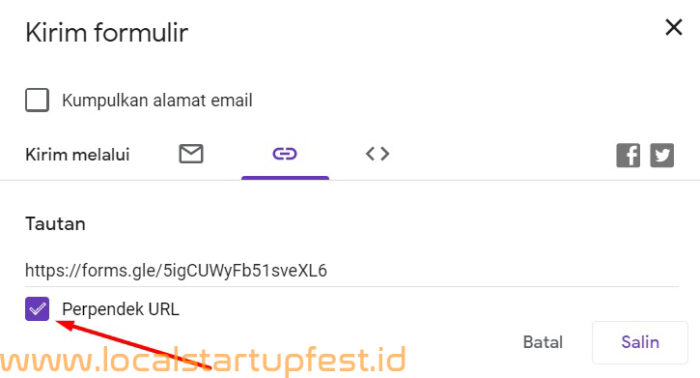Mengalami masalah saat membuat Google Formulir Anda sendiri? Tidak ada jaminan lebih lanjut setelah membaca artikel ini.
Sama seperti Anda, saya kesulitan saat menggunakan Google Forms untuk pertama kalinya. Setelah berkali-kali mencoba, akhirnya saya menguasai cara membuat google form. Dari membuat pertanyaan, pilihan ganda, dan kuis hingga membuat tautan ke Google Formulir.
Artikel ini memberikan tutorial lengkap tentang cara menggunakan Google Forms. Kami telah membagi tutorial ini menjadi 3 bagian. Pertama, bagaimana membuat pertanyaan umum. Kedua, cara membuat soal pilihan ganda. Ketiga, cara membuat link Google Form.

1. Cara membuat pertanyaan di Google Forms
Ada banyak jenis pertanyaan yang dapat Anda buat di Google Forms, seperti pertanyaan jawaban singkat, pertanyaan pilihan ganda, dropdown, Fikrirasy.ID, kotak centang, dan banyak lagi.
- Buka Google Formulir. Mengunjungi https://docs.google.com/forms/
- Klik tanda plus (+) untuk membuat formulir baru.

- Masukkan judul dan deskripsi untuk formulir yang Anda buat. Judul 1, deskripsi 2

- Masukkan pertanyaan (1), lalu pilih jenis pertanyaan (2). Pilih opsi yang diperlukan jika nanti peserta perlu menjawab pertanyaan ini. (3)

- Klik tanda plus (+) di sebelah kanan untuk menambahkan bidang pertanyaan baru.

- Ulangi langkah 4 dan 5 untuk membuat jumlah pertanyaan yang diinginkan.
- selesai.
2. Cara Membuat Soal Pilihan Ganda di Google Forms
Membuat soal pilihan ganda di Google Forms hampir sama dengan cara pertama. Oleh karena itu, ulangi langkah 1, 2, dan 3 dari metode pertama.
Jika demikian, ikuti langkah-langkah di bawah ini.
- Tulis pertanyaan Anda pada kolom yang tersedia.
- Di bagian Jenis Pertanyaan, pilih “Pilihan Ganda”.

- Silakan masukkan pilihan Anda pada kolom di bawah pertanyaan. Secara default, biasanya tertulis “Opsi 1”.
- Klik “Tambahkan Opsi” untuk menambahkan lebih banyak opsi. Jangan ragu untuk menambahkan sebanyak mungkin pilihan jawaban yang Anda butuhkan.

- Klik X di sebelah kanan untuk menghapus opsi jawaban.

- Klik tanda plus (+) di sebelah kanan untuk menambahkan pertanyaan lain. Kemudian ulangi langkah 1-4.
- selesai.
3. Cara Membuat Kuis di Google Forms
Kuis adalah salah satu fitur dari Google Forms. Mengaktifkan fitur ini memungkinkan Google Formulir mencetak poin secara otomatis setelah peserta mengisi formulir.
Peserta akan secara otomatis mengetahui jawaban yang benar, jumlah jawaban yang salah, dan nilai yang diperoleh.
Cocok untuk soal pilihan ganda.
- Sebelum Anda mulai membuat pertanyaan, klik “Pengaturan” (roda gigi di sudut kanan atas).
- Pilih jenis “Kuis”

- Klik Aktifkan opsi “Jadikan sebagai Kuis” (1)
- Dalam opsi pelepasan nilai (2):
- Pilih “Segera setelah setiap pengiriman” untuk menilai setiap peserta secara otomatis. Jadi Anda akan tahu skor Anda segera setelah Anda menjawab semua pertanyaan.
- Untuk memeriksa jawaban setiap peserta secara manual, pilih “Setelah Tinjauan Manual dan Nanti”.
- Anda dapat melihat (3) di opsi responden.
- Missing Questions: Memungkinkan peserta untuk memeriksa jawaban mana yang benar.
- Jawaban: Aktifkan untuk memberi tahu peserta tentang jawaban yang benar untuk setiap pertanyaan.
- Skor Poin: Aktifkan untuk memberi tahu peserta tentang poin yang telah mereka peroleh.
- Setelah mengatur semuanya dengan benar, klik “Simpan”. Kemudian lanjutkan ke membuat pertanyaan.
- Buatlah soal pilihan ganda seperti pada tutorial sebelumnya. Kemudian klik “Kunci Jawaban”.

- Pilih kunci jawaban untuk suatu pertanyaan, lalu masukkan skor/skor untuk pertanyaan tersebut. Dalam contoh ini, kami memilih kunci jawaban Sukarno dan memberikannya 10 untuk nilainya.

- Setelah selesai, ulangi langkah 7 dan 8 untuk membuat pertanyaan berikutnya.
4. Cara Membuat Tautan Formulir Google
Jadi, sejauh ini, saya berasumsi Anda dapat membuat Google Forms Anda sendiri. Setelah membuat form, langkah selanjutnya adalah membuat link untuk dibagikan kepada peserta.
Begini caranya.
- Klik “Kirim” di sudut kanan atas.
- Pilih “Ikon Rantai”.

- Anda dapat langsung menyalin tautan yang muncul.
- Centang kolom “Shorten URL” untuk membuat link lebih pendek atau lebih pendek.

- Jangan lupa centang “Kumpulkan alamat email” untuk menyimpan semua email peserta yang mengisi formulir.
- Setelah selesai, Anda dapat membagikan tautan secara langsung.
kesimpulan
Anda dapat menggunakan tutorial pertama untuk membuat berbagai jenis pertanyaan. Tutorial kedua khusus untuk pertanyaan dengan jawaban pilihan ganda.
Gunakan opsi Kuis untuk membuat pertanyaan pilihan ganda yang memungkinkan peserta untuk memeriksa nilai mereka secara real time setelah menyelesaikan tugas.
Jangan lupa untuk membuat tautan Google Formulir agar Anda dapat membagikan formulir Anda kepada orang lain.
Selamat. Sekarang Anda tahu cara membuat Google Form lengkap dari awal hingga akhir.
Terimakasih Ya sudah membaca artikel Tutorial Cara Membuat Google Form (Lengkap)
Dari Situs Fikrirasy ID
Sumber : https://www.localstartupfest.id/membuat-google-form/